Forza il riavvio del computer durante il congelamento. Come riavviare il sistema operativo. Riavvio del sistema dalla riga di comando
Il modo più semplice per riavviare Windows 7 è aprire il menu Start, fare clic sulla freccia accanto al pulsante Spegni nel riquadro di destra e selezionare Riavvia dal menu che appare. C'è anche la possibilità di riavviare il computer tramite la scorciatoia da tastiera ++. Nella schermata che appare, trova il pulsante di spegnimento rosso nell'angolo in basso a destra, fai clic sulla freccia accanto ad esso e seleziona "Riavvia".
Problemi di avvio del sistema
Fare clic su Start e selezionare Esegui. Dopo aver riavviato il computer, controlla se il problema persiste. Controlla le impostazioni nella scheda Generale per vedere se tutte le caselle deselezionate sono disabilitate. Se gli elementi non sono selezionati, vai al passaggio. Se la casella di controllo Carica servizi di sistema non è selezionata, non è stato eseguito un riavvio pulito del computer. Se nessuno degli elementi è selezionato e il problema persiste, ripetere i passaggi da 1 a 5 e nella scheda Generale deselezionare anche la casella di controllo Carica servizi di sistema.
Una volta che il problema si presenta, è causato da una scrittura errata sull'elemento che hai controllato l'ultima volta. Fare clic su "Start", selezionare "Pannello di controllo". Fare clic sull'icona Amministrazione. Annullare le modifiche: fare clic su "Start" e selezionare "Esegui". Nella scheda Generale, seleziona Avvio tipico - Carica driver e servizi di dispositivo.
Come riavviare Windows 8
Il riavvio di Windows 8 è un po' più difficile perché non c'è il menu Start in questa versione del sistema operativo. Spostare il cursore lungo il bordo destro dello schermo o premere i tasti + [C] e selezionare "Opzioni". Si aprirà un pannello laterale, in cui è necessario premere il pulsante "Spegni" e selezionare "Riavvia" dal menu che appare.
La scorciatoia da tastiera ++ funziona ancora. Nella schermata che appare, è necessario premere il pulsante di spegnimento nell'angolo in basso a destra e selezionare la voce "Riavvia".
E se hai Windows 8.1, tutto diventa un po' più semplice. Innanzitutto, c'è un'icona di spegnimento nella schermata principale, accanto al tuo nome utente e avatar. Fare clic su di esso e selezionare l'opzione "Riavvia".
In secondo luogo, puoi fare clic su clic destro mouse su icona di Windows nell'angolo in basso a sinistra dello schermo o utilizzare la combinazione di tasti + [X]. Nel menu che si apre, seleziona Spegni o Disconnetti > Riavvia.
Riavvia in modalità provvisoria
A volte è necessario riavviare Windows in modalità provvisoria, quando si avviano e si spengono solo i componenti di sistema più necessari Software che potrebbe causare un malfunzionamento. Per entrare in modalità sicura in Windows 7, avvia il riavvio e tieni premuto il tasto. Viene visualizzata una schermata che consente di selezionare l'opzione della modalità provvisoria desiderata.
Per entrare nella cassaforte modalità Windows 8, tieni premuto il tasto quando premi il pulsante "Spegni> Riavvia" nella barra laterale. Nella schermata che si apre, seleziona "Diagnostica", quindi - "Opzioni avanzate" e, infine, "Opzioni di avvio". Fare clic sul pulsante Riavvia. Dopo il riavvio, apparirà la schermata di selezione dei parametri. Per entrare in modalità provvisoria, premere il tasto .
È cambiato radicalmente interfaccia utente... Di conseguenza, molti utenti non sanno come eseguire azioni di base in questo sistema operativo. Ad esempio, molti utenti inesperti non sanno come riavviare Windows 8. In questo articolo ne esamineremo diversi modi semplici riavvia il tuo computer Windows 8.
Riavvia Windows 8 utilizzando la schermata Start
Utilizzando la schermata Start, puoi eseguire tutte le stesse operazioni del menu Start nelle versioni precedenti di Windows. Pertanto, se è necessario riavviare il computer, fare clic su Pulsante Windows e sposta il mouse nell'angolo inferiore destro della schermata iniziale. Dopo aver visualizzato il menu laterale, fai clic sul pulsante "Opzioni".
Successivamente, vedrai il menu Opzioni. Qui è necessario fare clic sul pulsante "Spegni", questo pulsante si trova nella parte inferiore del menu "Opzioni".

Dopo aver fatto clic su questo pulsante, vedrai un piccolo menu a comparsa in cui è necessario selezionare la voce "Riavvia".
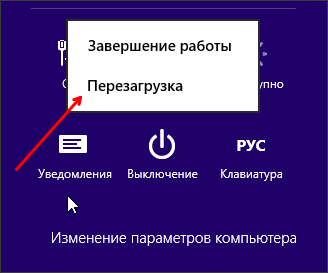
Riavvio di Windows 8 dal desktop
Se non ti piace l'antipasto Schermo di Windows 8, quindi puoi riavviare il computer direttamente dal desktop. In questo caso, non devi nemmeno aprire la schermata iniziale di Windows 8.
Quindi, per riavviare Windows 8 dal desktop, è necessario fare clic con il pulsante destro del mouse su (o solo nell'angolo in basso a sinistra dello schermo, se si dispone di un vecchio Versione Windows 8, che non ha ancora il pulsante Start).

Nella finestra che si apre, è necessario selezionare la voce "Spegni o esci dal sistema - Riavvia".
Come riavviare Windows 8 tramite CTRL-ALT-DELETE
In alternativa, puoi riavviare il tuo computer Windows 8 premendo la combinazione di tasti CTRL-ALT-CANC. Dopo aver premuto questa combinazione di tasti, vedrai una schermata dalla quale potrai, oltre a bloccare lo schermo, uscire account o cambiare utente.
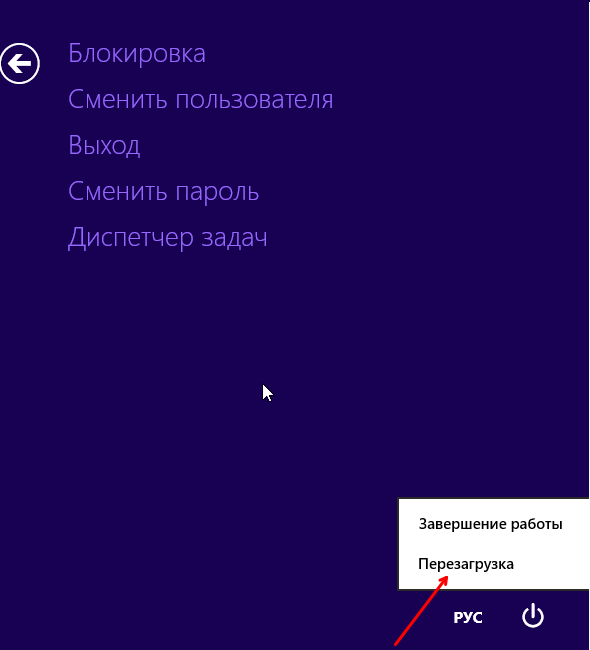
C'è un pulsante di spegnimento del computer nella parte inferiore di questa schermata. Facendo clic su questo pulsante, vedrai un piccolo menu a comparsa dal quale potrai riavviare il computer.
Come riavviare Windows 8 utilizzando il comando Spegnimento
In sala operatoria Sistema Windows 8 per riavviare il computer, è possibile utilizzare il comando "Spegni/r". È possibile eseguire questo comando utilizzando il menu Esegui (tasto Windows + combinazione di tasti R) o utilizzando.
Ma, nell'uso quotidiano, questa opzione non è molto conveniente. Pertanto, puoi creare un collegamento per eseguire il comando "Spegni / r". Aprire menù contestuale sul desktop e seleziona Nuovo - Collegamento.
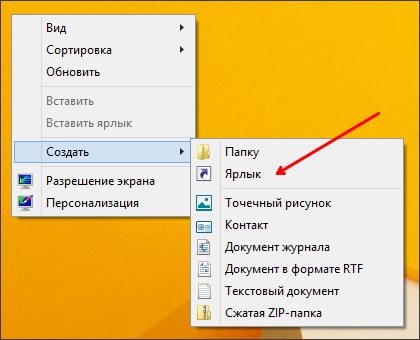

Successivamente, è necessario inserire il nome del collegamento e fare clic sul pulsante "Fine".
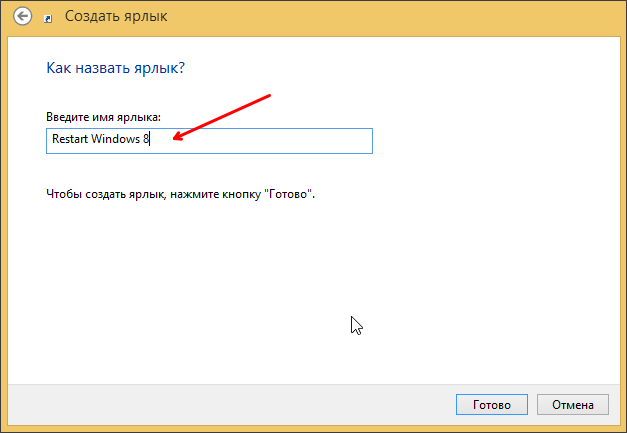
Ecco fatto, dopodiché sul desktop apparirà un collegamento per riavviare Windows 8.
 Differenze tra strutture di partizione GPT e MBR
Differenze tra strutture di partizione GPT e MBR Cancella Internet Explorer in modo pulito
Cancella Internet Explorer in modo pulito Gli aggiornamenti di Windows vengono scaricati ma non installati
Gli aggiornamenti di Windows vengono scaricati ma non installati